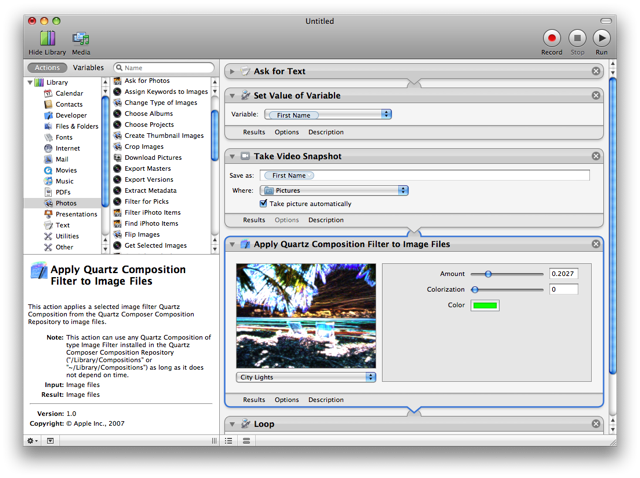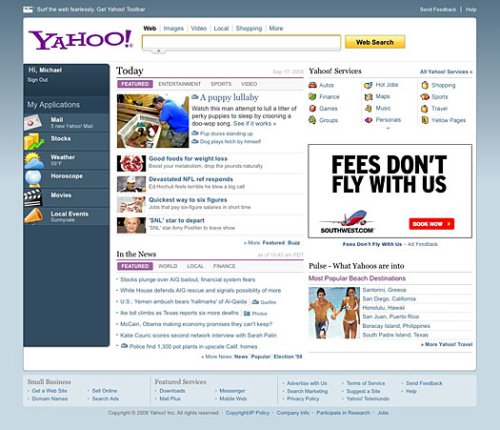Как и в других полях поиска Mac OS X, данное поле действует в реальном времени: оно отображает совпавшие действия сразу после ввода символов.
Если предварительно выбрать категорию в списке библиотек, расположенном слева, то тем самым вы предложите Automator выполнять поиск действий и переменных только в избранной категории. Например, если нужно найти в Finder действия, относящиеся к файлам, выберите в списке библиотек категорию Files & Folders (Файлы и папки), а затем в поле поиска введите file (файл).
Для поиска в нескольких категориях сразу нужно сделать - щелчок по каждой категории.
Для поиска во всех категориях Automator нужно сначала щелкнуть по строке Library (Библиотеки) в верхней части списка библиотек. (Это лучший способ отыскать действие или переменную, если неизвестно, в какой папке они находятся.)
Результаты поиска отображаются в списке Action (Действия). Начать построение процесса можно перетаскиванием действий прямо в расположенную справа область процесса, о чем будет вскоре рассказано.
Щелкните по маленькой серой кнопке © в поле поиска, и вы вернетесь к полному списку действий.
Library (Библиотеки)
Над списком библиотек есть две кнопки, управляющие показом содержимого в окне Library:
- Actions (Действия). При щелчке по Actions в окне библиотеки будут перечислены все функции и данные, которыми могут управлять действия Automator: Files & Folders, Music, Photos, Text и т.д. При щелчке по папке в списке Actions справа от нее будут показаны все действия, относящиеся к этому типу данных. Например, щелкнув по Photos в списке слева, вы получите в списке справа такие действия, как Flip Images (Повернуть изображения), Crop Images (Обрезать изображения) и т.д.
Найдя действие, которое вы хотели бы выполнить в своем процессе, перетащите его направо в большое окно Workflow.
- Variables (Переменные). Это новинка Leopard. Они представляют собой фрагменты информации, которые Automator запоминает и может использовать в процессе - совсем как в настоящих языках программирования. Список переменных делится на части Date & Time (сегодняшнее число, сегодняшний месяц и т.д.), Locations (пути к различным папкам на вашей машине), User (ваше имя, номер телефона и т.д.) и т.д. Чтобы увидеть все действия и переменные, которыми может управлять Automator, щелкните по Library в списке библиотек. Ниже в этой главе будет показано, каким образом полезно использовать эти данные в своих процессах.
Примечание
Переменные, значки которых похожи на V в рамке, доступны для редактирования. Например, можно изменить форматирование переменной текущего времени, сделав по ней двойной щелчок. Переменные со значком © фиксированы и изменяться не могут.
Поле описания
Если щелкнуть по действию или переменной в списке, то в поле описания отобразится краткая информация об их применении. Вы узнаете, что делает действие, какие данные ожидает от предыдущего действия (ввод) и какие передаст следующему действию (вывод).
Если переменная редактируема (значок V), можно узнать, какие ее части разрешается изменять.
Для экономии места можно скрыть поле описания, сделав щелчок по треугольничку в нижней части окна. Повторный щелчок вернет поле описания.